2025 Autorius: Howard Calhoun | [email protected]. Paskutinį kartą keistas: 2025-06-01 07:14:34
Ganto diagrama yra viena iš populiariausių įrankių, leidžiančių vizualiai iliustruoti projekto valdymo tvarkaraštį.
Kas tai?
Ganto diagrama skirta iliustruoti skirtingus darbo etapus smulkaus ir vidutinio verslo srityje. Vizualiai tai paprastas juostelių rinkinys, susidedantis iš dviejų pagrindinių ašių: atvejų ir laiko. Kiekvienam laikotarpiui priskiriama konkreti užduotis, kurią reikia atlikti.
Diagramoje, be pagrindinių blokų, gali būti specialus papildomas stulpelis, rodantis atliktų darbų procentą. Specialūs ženklai - etapai - naudojami dviem ar daugiau užduočių paryškinti ir jų įgyvendinimo sekai parodyti.
Ganto diagrama yra savotiškas standartas projektų valdymo srityje, nes būtent jos pagalba tampa įmanoma aiškiai parodyti visų projekto etapų įgyvendinimo struktūrą.
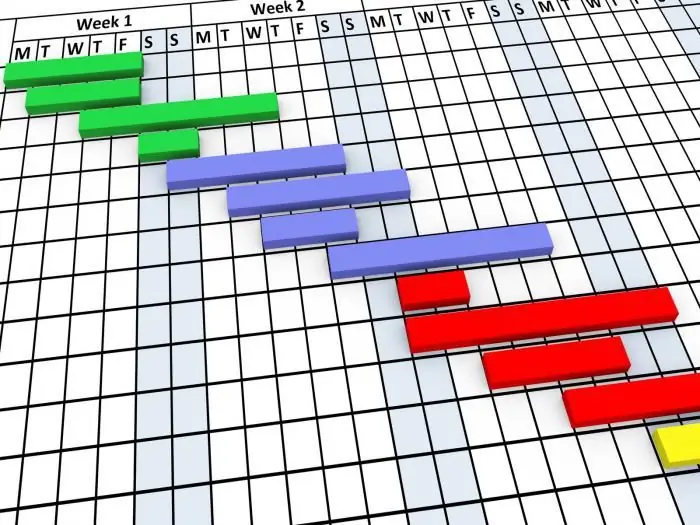
Kam skirta Ganto diagrama?
Atsižvelgiant į tai, kad dauguma žmonių yra vizualūs, diagrama suteikia galimybę išspręsti vieną iš pagrindinių užduočių ir parodyti darbuotojams, ką dirbti, kokius išteklius taikyti procese ir sukaip greitai atlikti tam tikras užduotis. Visa informacija pateikiama suspausta forma, nenaudojant painių lentelių ir didžiulio teksto kiekio. Tuo pačiu esmė aiški ir suprantama visiems be išimties projekto dalyviams.
Naudojant diagramą labai supaprastinamas nedidelės apimties projektų valdymas ir galima visada kontroliuoti darbuotojų veiklą.
Pirmojo diagramos atsiradimo istorija
Pirmąjį diagramos formatą sukūrė ir išbandė Henry L. Gant XX amžiaus pradžioje. Mokslininkas buvo pasamdytas vadovauti Pirmojo pasaulinio karo laivų statybai. Specialus grafikas leido jam koordinuoti kelių inžinierių darbą, kontroliuoti užduočių atlikimą laiku. Gantas pradėjo tiesiogiai išvardydamas visas reikalingas užduotis ir suplanuodamas jas pagal turimus išteklius.
Svarbus etapas buvo vienų užduočių priklausomybės nuo kitų demonstravimas. Be to, Gantas kiekvienam žmogui skyrė laiko tarpą, per kurį jis turėjo atlikti tam tikros rūšies veiklą, nurodė, kas ir kokią užduotį atliks, atsižvelgdamas į projektui skirtą laiką.
Ganto diagramos sudaromos naudojant vertikalią ašį, vaizduojančią skirtingas užduotis, ir horizontalią ašį, vaizduojančią laiką.
Ganto diagrama šiuolaikiniame pasaulyje
Šis planavimo metodas nepraranda savo aktualumo ir šiandien, nes leidžia grafiškai atvaizduoti gamybos planą, supaprastina įgyvendinimo eigos stebėjimąpaskirtas užduotis. Ganto diagrama tapo tokia galinga analizės priemone, kad beveik 100 metų ji nepakito. Tik praėjusio amžiaus 90-aisiais, siekiant išsamiau apibūdinti santykius, į jį buvo įvestos komunikacijos linijos tarp įvairių užduočių:
- "baigti-pradėti" - veikla B negali prasidėti, kol nebus baigta A veikla;
- "start-finish" - veiksmas B negali prasidėti, kol neprasideda veiksmas A;
- "pradėti-pradėti" - veiksmas B prasidės ne anksčiau nei veiksmas A;
- "pabaiga-finišis" - veiksmas B turi baigtis ne anksčiau, nei baigiasi veiksmas A.
Yra įrodymų, kad Ganto diagrama buvo naudojama statant tokius milžiniškus inžinerinius statinius kaip Huverio užtvanka (Las Vegasas, 1939 m.) ir Eizenhauerio greitkelio sistema (jungianti daugumą didžiųjų JAV miestų).
Instrukcija: kaip sudaryti Ganto diagramą 5 žingsniais?
Toliau pažvelgsime į Ganto diagramos sudarymo taisykles ir pabandysime patys ją sukurti Microsoft Excel skaičiuoklėje.
1 veiksmas. Duomenų rinkimas
Norėdami sukurti grafiką, mums reikia šių duomenų:
- visų duomenų rinkinių koordinatės (kur turėtų prasidėti kiekvienas stulpelis);
- kiekvieno etapo pavadinimas;
- kiekvieno etapo trukmė.
Patogumo dėlei juos iš karto įvedame į atitinkamus lentelės laukus. Įvedę visą reikiamą informaciją, galime pereiti prie pačios diagramos kūrimo.
Svarbu: įsitikinkite, kad visi duomenų formatai yrayra teisingi: visų pirma tai taikoma datoms.

2 veiksmas. Išdėstymo formavimas
Taigi, žinome planavimo tikslą ir pagrindinius duomenis, kurių pagrindu sudarysime tvarkaraštį. Dabar skaičiuoklės lange turime eiti į skyrių „Įterpti -> diagramą“, tada spustelėkite elementą „Eilutė“. Mums reikia ne įprastų, o su kaupimu, nes tik ji numato antrą duomenų eilutę, kuri mūsų atveju bus pagrindinė.
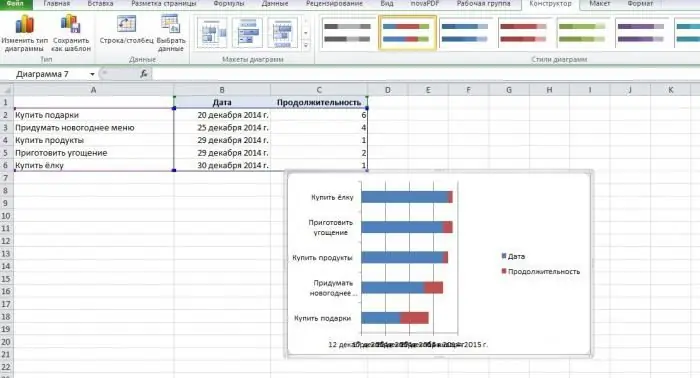
3 veiksmas. Ištrinkite visa kita
Kad tai padaryti, programa pateikia specialius įrankius. Ekrane pasirodžiusioje diagramoje reikia perkelti pelės žymeklį ant mėlynos juostos, dešiniuoju pelės mygtuku spustelėti ją ir pasirodžiusiame meniu pasirinkti "Format Data Series". Bus rodomas langas, kuriame turime eiti į elementą „Užpildyti“ir pasirinkti elementą „Neužpildyti“. Po to diagrama atrodys taip:
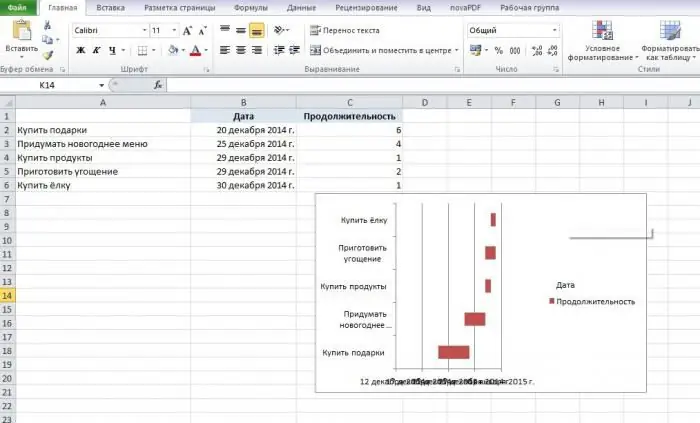
4 veiksmas. Apdailos darbai
Kadangi pagal numatytuosius nustatymus visi mūsų grafiko duomenys yra išdėstyti iš apačios į viršų, turėsime juos šiek tiek pakeisti. Norėdami tai padaryti, dešiniuoju pelės mygtuku spustelėkite kategorijos ašį (tą, šalia kurios turime užduočių sąrašą), einame į langą „Format Axis“. Iš karto atsidaro mums reikalingas skirtukas - „Ašies parametrai“. Pažymėkite laukelį šalia Atvirkštinė kategorijų tvarka. Tiesą sakant, Ganto diagrama jau paruošta, liko tik keletas naudingų smulkmenų.
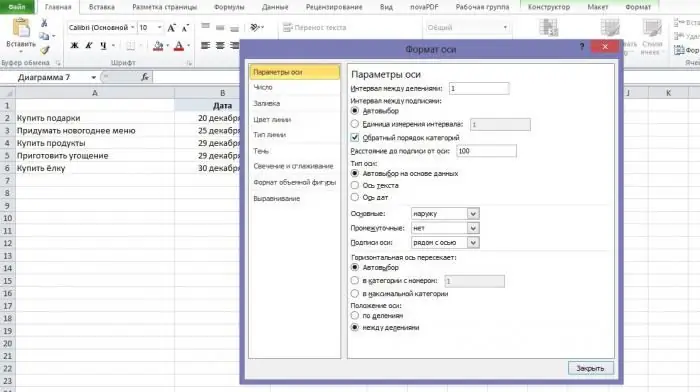
5 veiksmas. Formatavimas
Taigi, toliau dirbame su diagrama. Kaip matote, jis vis tiek atrodo neestetiškai, o dabar tai ištaisysime naudodami pačią skaičiuoklę:
- Ištempkite diagramą iki norimo dydžio naudodami rodyklę viršutiniame dešiniajame kampe.
- Lentelėje pasirinkite visas datas, dešiniuoju pelės mygtuku spustelėkite pasirinkimo sritį ir eikite į "Format Cells-> Number". Šiame skyriuje pristatomi pagrindiniai skaičių formatai, su kuriais dirbame. Kad užrašai nepersidengtų, patariame rinktis trumpesnę įrašo versiją. Tada dar kartą dešiniuoju pelės mygtuku spustelėkite ašį su datomis diagramoje, pasirinkite „Format Axis -> Number“ir pažymėkite laukelį šalia „Nuoroda į š altinį“.
- Pasirinkite legendą (simboliai "Data" ir "Trukmė" dešinėje) ir paspauskite klaviatūros mygtuką Ištrinti.
- Atidarykite „Format Axis -> Parameters“ir nustatykite mažiausią ir didžiausią reikšmes (nustatėme gruodžio 15 d., nes tai pirmadienis, ir sausio 3 d.). Čia galime nustatyti pagrindinių padalinių kainą (tai patogu tais atvejais, kai, pavyzdžiui, darbas prie projekto truks kelias savaites ar mėnesius). Mūsų atveju patogiau palikti numatytąją reikšmę (2.0).
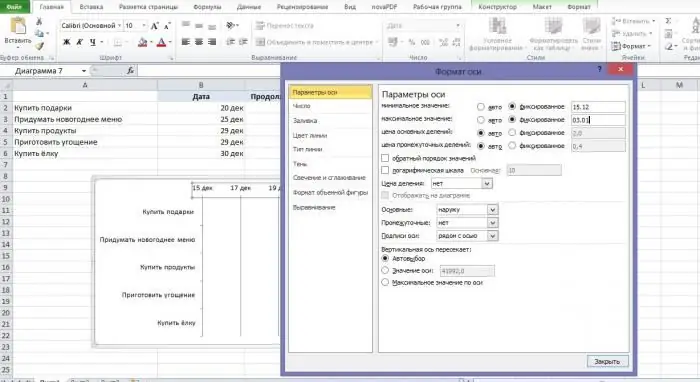
Dar šiek tiek eksperimentuokite su formatavimu - štai koks grožis galiausiai gaunamas. Čia yra baigta Ganto diagrama. Žinoma, mūsų pateiktas pavyzdys yra labai paprastas, tačiau to pakanka suprasti šio planavimo metodo esmę irvaizdinis tam tikrų užduočių atlikimo proceso demonstravimas.
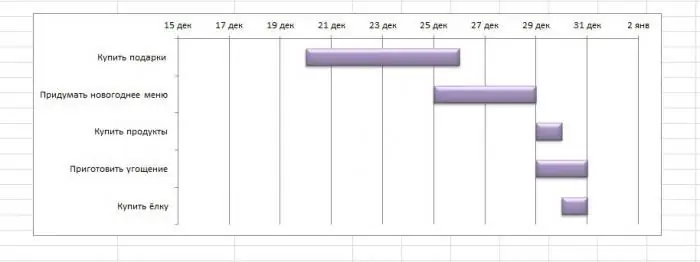
Kitos diagramų sudarymo programos
Žinoma, yra daug kitų geresnių programų, kurios palengvina projektų valdymą. Bet kokio sudėtingumo Ganto diagramą galima lengvai sudaryti naudojant tokias programas kaip:
- SchedRoll;
- Ganto dizaineris;
- Mindjet JCVGantt Pro;
- Microsoft Project ir daugelis kitų.
Be to, yra nemažai internetinių paslaugų, kurios suteikia savo vartotojams galimybę ne tik planuoti savo reikalus, bet ir gauti reguliarias ataskaitas, pranešimus apie esamą užduočių būklę el. Tačiau negalima paneigti fakto, kad tinkle saugomų duomenų konfidencialumui kyla pavojus, o stacionari programinė įranga, kuri įdiegiama tiesiai vartotojo kompiuteryje, paprastai turi daug platesnį funkcionalumą ir yra patikimesnė.
Metodo privalumai ir trūkumai
Pabaigai verta išsamiai apsvarstyti pagrindinius aprašyto planavimo ir valdymo metodo privalumus ir trūkumus.
Pagrindinis privalumas, be jokios abejonės, yra grafinis medžiagos pateikimas. Paprastai verslininkams patogu dirbti su Ganto diagramomis - jiems patinka galimybė aiškiai nustatyti ir nurodyti projekto darbo etapus. Pateikdami užduotis skirtingų spalvų juostomis, visi komandos nariai gali tiesiogine prasme identifikuoti savo užduotis iš pirmo žvilgsnio.
Taip pat reikėtų pažymėti, kad Ganto diagramos yrapuiki pristatymo priemonė, galinti parodyti pagrindinius projekto prioritetus. Tai yra, kai tik vadovai paskirsto ir paskirsto kiekvieną iš turimų išteklių, komanda akimirksniu apie tai sužino ir vykdo tolesnius nurodymus. Ši Ganto diagramos funkcija itin naudinga vyresniesiems vadovams - naudojant ją daug lengviau parengti išsamią, talpią ataskaitą apie įvairių projektų būklę.
Tačiau, kaip ir bet kuris kitas planavimo metodas, Ganto diagrama turi trūkumų. Vienas iš jų - priklausomybė nuo užduočių. Gana dažnai projektų pristatymo procese vadovai turi parodyti, kurios iš šių užduočių yra susijusios viena su kita. Bet, deja, pats diagramos formatas to neleidžia. Siekdami apeiti šį apribojimą, vadovai griebiasi įvairių gudrybių: pavyzdžiui, į diagramą prideda specialias vertikalias linijas, parodančias pagrindines priklausomybes. Tačiau tai tik laikinas sprendimas, negalintis perduoti visos informacijos.
Kitas Ganto diagramų trūkumas yra jų nelankstumas. Šiais laikais projektai nėra statiški - juose nuolat vyksta tam tikri pokyčiai, poslinkiai, kurių diagramoje tiesiog neįmanoma atsižvelgti. Prieš pradėdami kurti grafiką, vadovai turi viską suskaičiuoti iki smulkmenų, nes menkiausiai pakeitus sąmatą, visą diagramą reikia perbraižyti nuo nulio. Jau nekalbant apie tai, kad vienu metu galima iliustruoti kelis skirtingus planavimo būdustaip pat trūksta.
Nr. Todėl jis retai naudojamas ypač didelio masto projektams.
Vis dėlto neįmanoma paneigti, kad šis metodas projektų valdymo praktikoje itin paplitęs - daugiau nei šimtmetį jo naudojimo metu žmonės turėjo galimybę įsitikinti jo efektyvumu ir aukštu efektyvumu.
Rekomenduojamas:
Strateginio planavimo procesas apima Strateginio planavimo žingsnius ir pagrindus

Daugeliu atžvilgių įmonės sėkmė rinkoje lemia strateginį organizacijos planavimą. Kaip metodas, tai žingsnis po žingsnio tyrimas ir procedūros atlikimo technika, skirta teoriniam ir praktiniam įmonės ateities modelio konstravimui. Aiški organizacijos ar įmonės perėjimo prie optimalaus valdymo modelio rinkoje programa
Planavimo ir ūkio skyrius: jo funkcijos ir uždaviniai. Planavimo ir ūkio skyriaus nuostatai

Planavimo ir ūkio skyriai (toliau PEO) kuriami efektyviam organizacijų ir įmonių ūkio organizavimui. Nors dažnai tokių skyrių darbas nėra aiškiai reglamentuotas. Kaip jie turėtų būti organizuojami, kokia turi būti struktūra ir kokias funkcijas atlikti?
Bendrovė "Absolute" yra patikimas asistentas nekilnojamojo turto rinkoje (istorija, paslaugos ir apžvalgos)

LLC „Absolut“– nekilnojamojo turto agentūra, rinkoje veikianti daugiau nei 10 metų. Įmonė siūlo įvairias paslaugas parduodant ir perkant įvairų turtą. Per daugelį metų ji įsitvirtino kaip patikima organizacija
Asistentas yra aukštos kvalifikacijos specialisto padėjėjas. Asistento veikla

Asistentas – tai asmuo, padedantis aukštos kvalifikacijos specialistui dirbti ar atlikti tam tikrus tyrimus. Tačiau kokiose srityse tokie darbuotojai yra paklausūs?
Kaip sukurti ūkį: ūkiniai gyvūnai, esminiai statybos ir planavimo skirtumai

Namų tvarkymas turi puikių perspektyvų. Tačiau norint pasiekti bet kokią sėkmę, prireiks daug pastangų ir laiko. Kadangi mūsų šalyje ūkiai turi gerą paramą iš valstybės, teisingai darydami verslą galite gauti geras pajamas. Be to, žemės ūkio produktai visada buvo ir bus labai paklausūs tiek vidaus, tiek užsienio rinkose

